word中如何快速插入图片
知识问答 2022-04-02 01:03:24 admin
这里和大家分享一下如何快速插入图片
操作方法
【步骤01】
在word文档当中插入图片
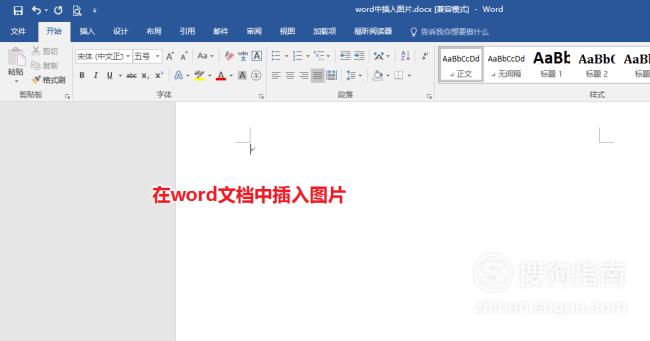
【步骤02】
点击插入工具栏中的图片

【步骤03】
点击图片之后弹出插入图片对话框
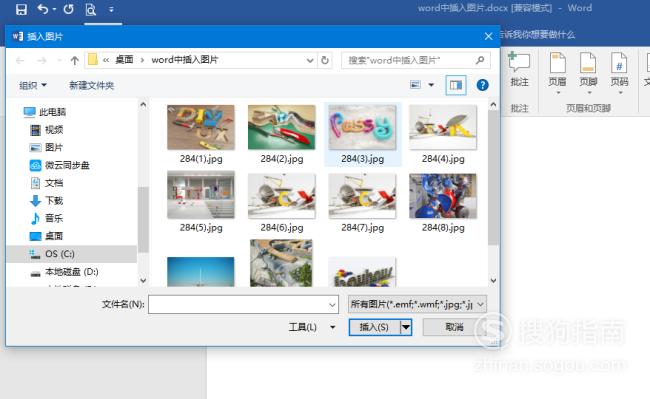
【步骤04】
选中需要插入的图片以后点击插入
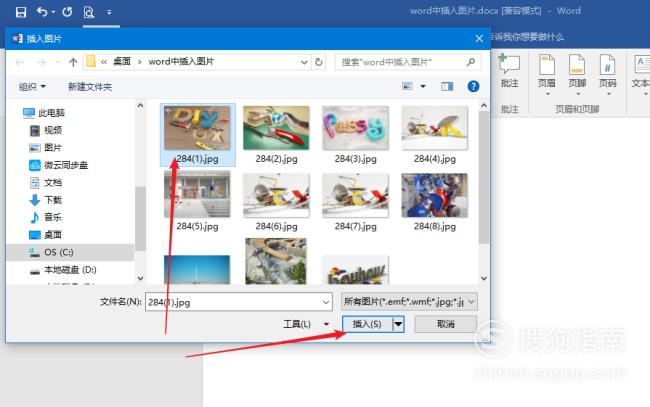
【步骤05】
点击插入以后即可将选中的图片插入到word当中

【步骤06】
因为内容需要现在需要再插入两个相同的图片,我们选中图片按键盘ctrl+D 组合键
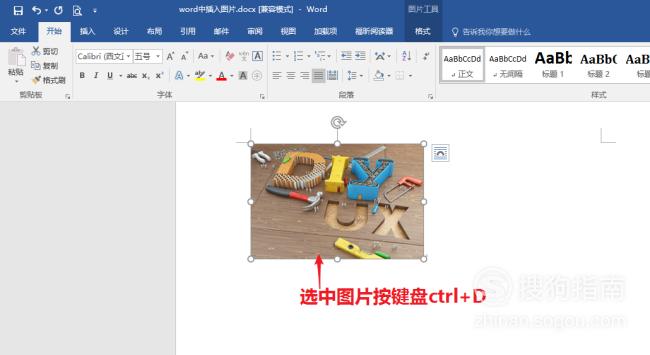
【步骤07】
按组合键之后即可将图片复制,这里要注意的是按组合键复制图片之前需要先选中图片,如果图片未被选中按ctrl+D组合键打开的是字体对话框

【步骤08】
按完之后即可将图片复制,这样不用每次都在插入工具栏中选择插入的图片
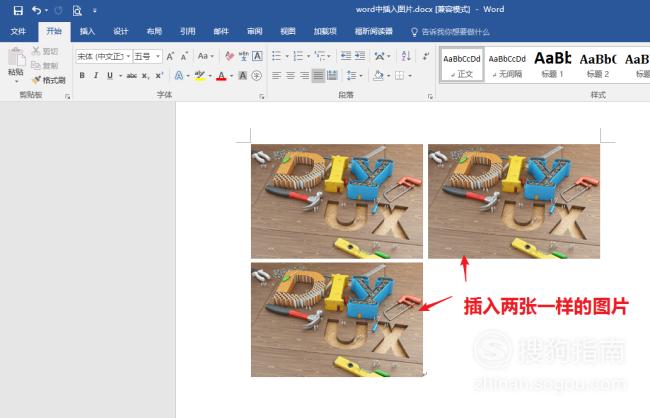
【步骤09】
如果要插入多张图片则可以在插入图片对话框中按住键盘ctrl键鼠标左键点击图片即可选择多张图片,选择之后点击插入

【步骤10】
点击插入之后即可将图片插入到文档当中
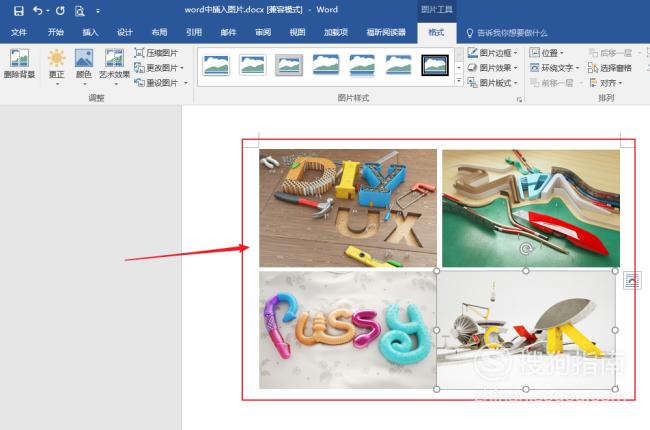
特别提示
你的一个赞是给我的鼓励也是我不断前行的目的
本文中的鼠标点击默认是鼠标左键点击
标签:
相关文章
发表评论

评论列表